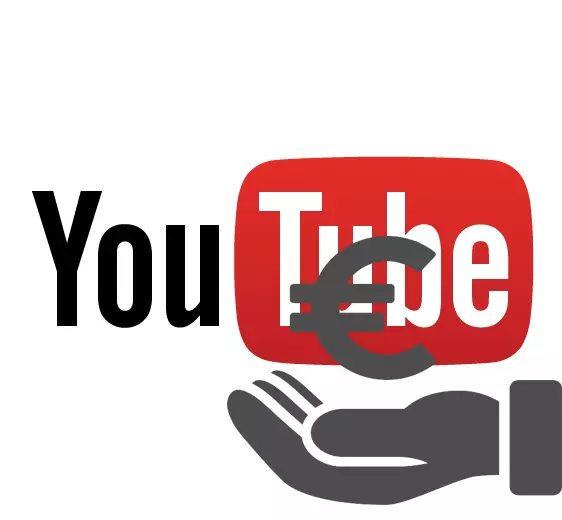
Je kunt winst maken van streaming op YouTube dankzij de donaties van andere mensen, wordt het ook Donat genoemd. Hun essentie is dat de gebruiker op de link gaat, u een bepaald bedrag verzend en verschijnt vervolgens op de straat, die de rest van het publiek zal zien.
Sluit Donat aan op Stream
U kunt dit een paar stappen doen met één programma en de site die specifiek is gemaakt voor Donatas Management. Zodat geen moeilijkheden optreden, overweeg elke fase in detail.Stap 1: download en installeer obs
Elke reeks moet dit programma gebruiken, zodat de uitzending correct heeft gewerkt. Open Broadcaster-software Hiermee kunt u alles aanpassen aan het kleinste detail, inclusief DONAT, dus we zullen beginnen met downloaden en installeren dat het niet veel tijd kost.
- Navigeer naar de officiële website van het programma en download de nieuwste versie voor uw besturingssysteem door op "Download Serst Studio" te klikken.
- Open vervolgens het gedownloade bestand en volg de instructies in het installatieprogramma.
- Het is belangrijk om het vakje naast de "browserbron" los te koppelen bij het installeren, anders kunt u de DONAT niet aanpassen.
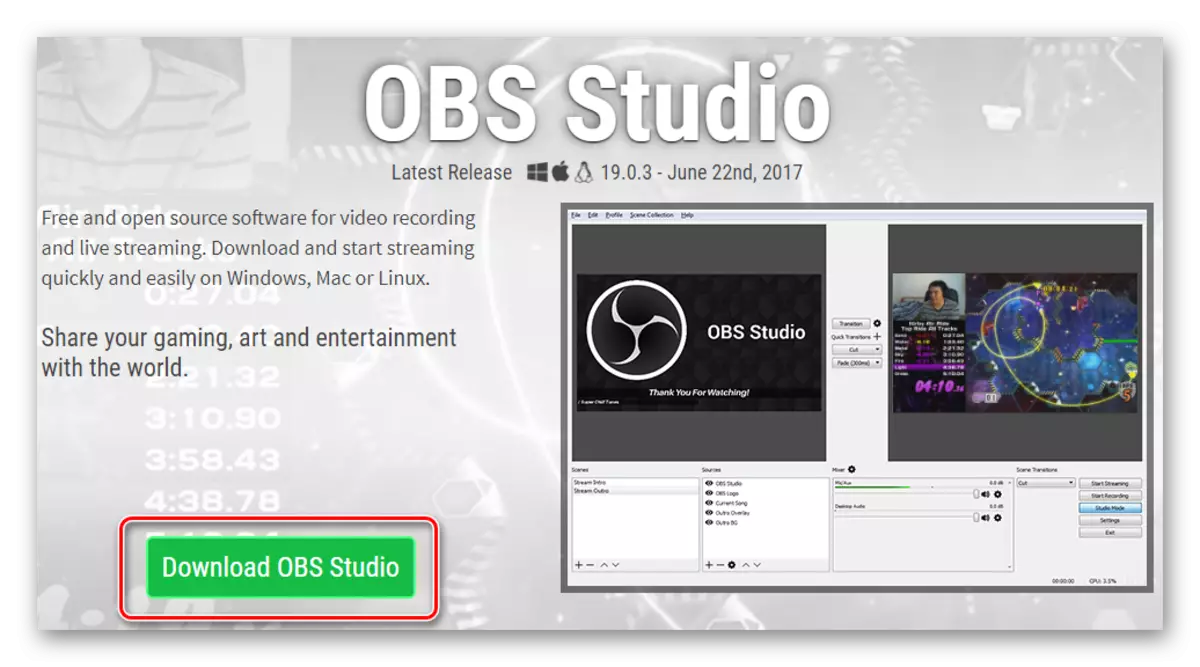
Officiële site OBS-studio
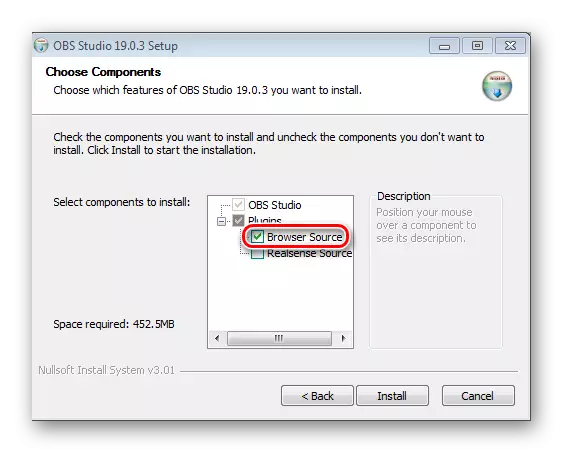
Na de installatie kunt u het programma sluiten, we zullen het later nodig hebben, laten we naar de directe creatie en configuratie van uw DONAT-koppeling gaan
Stap 2: Registratie en configureer Donationalerts
Registratie op deze site moet u alle berichten en donaties bijhouden. Natuurlijk kunt u het door enkele andere diensten doen, maar dit meest voorkomende onder de streamers en de meest handige. We zullen omgaan met registratie:
- Ga naar de officiële website van de Donationalts en klik op "Join".
- Kies een handiger systeem voor u uit de voorgestelde.
- En om de registratie te voltooien, geeft u de gebruikersnaam op en klikt u op Voltooien.
- Vervolgens moet u naar het menu "Alerts" gaan, dat zich in het gedeelte "Widgets" in het linkermenu bevindt en klikt op "Wijzigen" in de sectie "Groep 1".
- Nu in het weergegeven menu kunt u de basisparameters van de waarschuwingen configureren: selecteer de achtergrondkleur, het displayduur, afbeelding, geluidswaarschuwing en andere. Alle instellingen kunnen voor uzelf en stilistiek van uw stroom worden bewerkt.
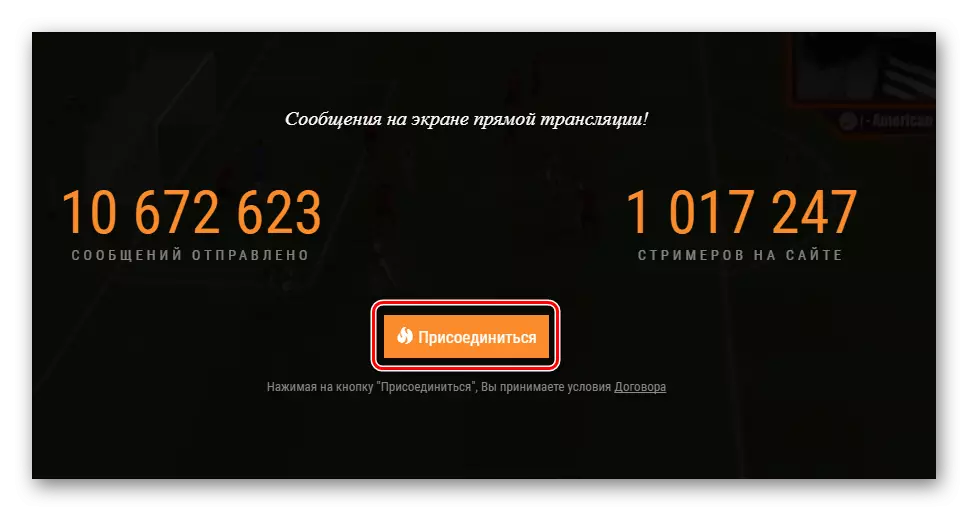
Officiële site Donationalts.
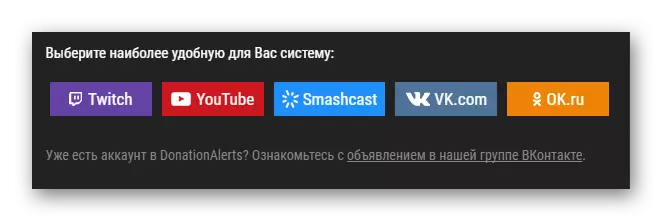
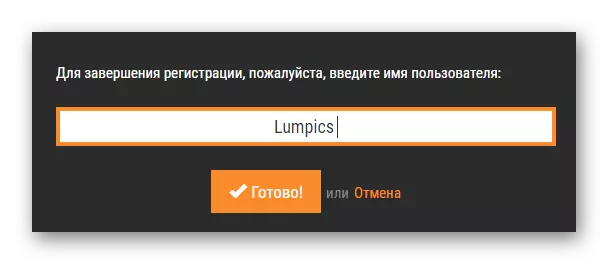
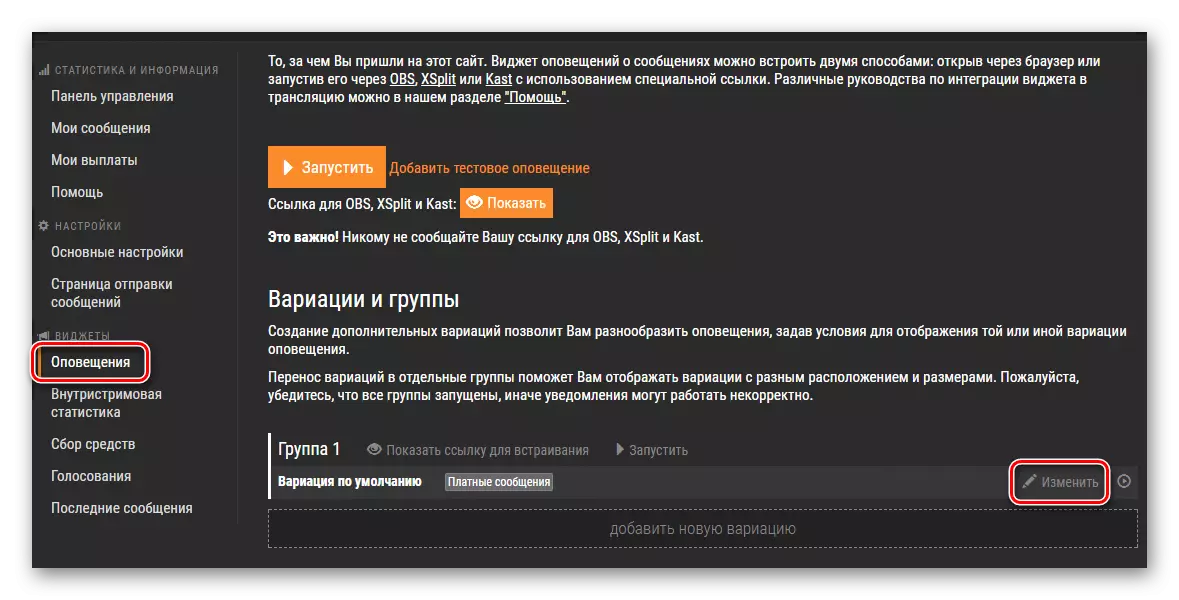
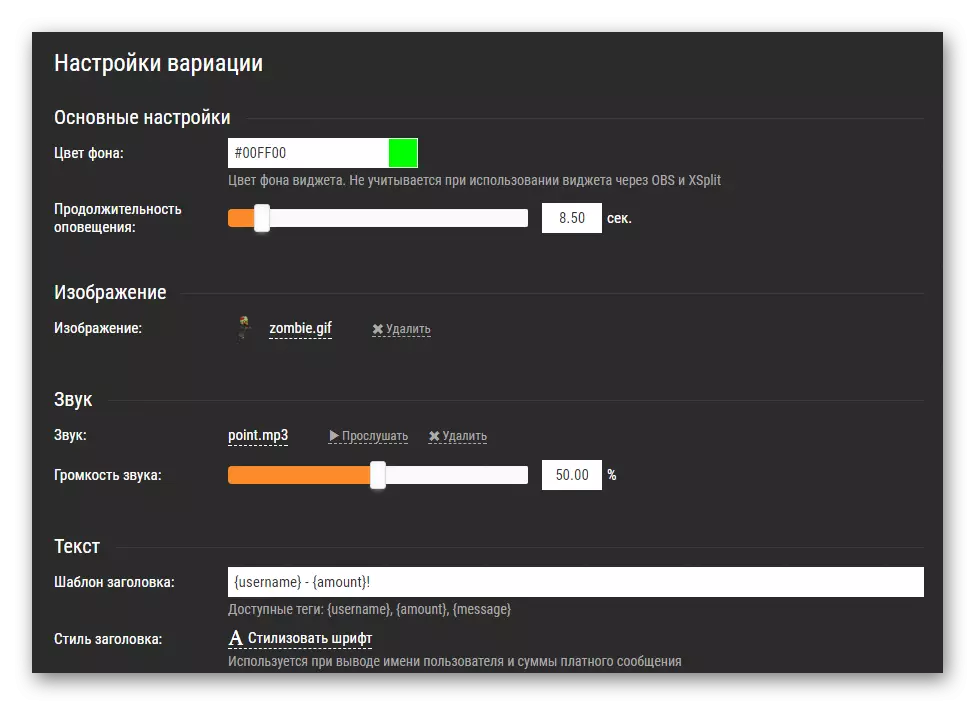
Nu, na het instellen van waarschuwingen, is het noodzakelijk om ze in uw stroom te laten zien, dus u moet terugkeren naar het OBS-programma.
Stap 3: Browsersource toevoegen aan obs
U moet het programma configureren voor het strymen. Voor donates om tijdens de uitzending te worden weergegeven, heb je nodig:
- Voer OBS-studio en in het menu Bronnen op het plus, voeg "Browserce" toe.
- Selecteer de naam ervoor en klik op OK.
- In het gedeelte URL moet u een link toevoegen aan Donationalerts.
- Om deze link te krijgen, hebt u op de site nodig in hetzelfde gedeelte van "Alerts", waar u Donat instelt, klikt u op "Toon" in de buurt van de letter "Link voor OBS".
- Kopieer de link en plak deze in de URL in het programma.
- Klik nu op de browserource (er is een andere naam als u hernoemd wordt wanneer u maakt) in bronnen en selecteer "Converteren". Hier kunt u de locatie van de Donate Alert op het scherm wijzigen.
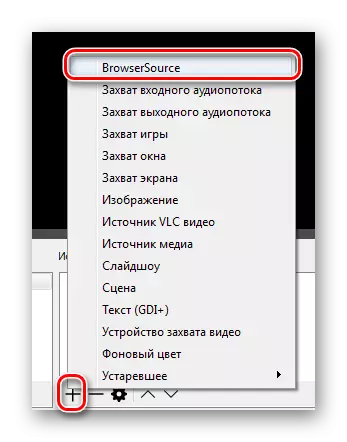
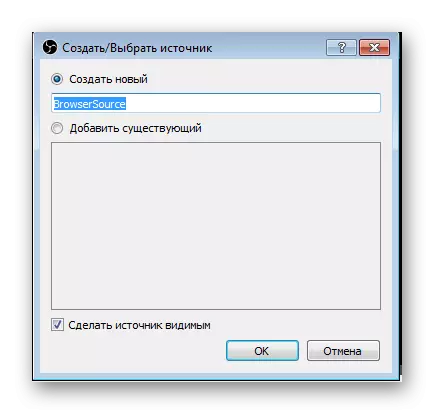
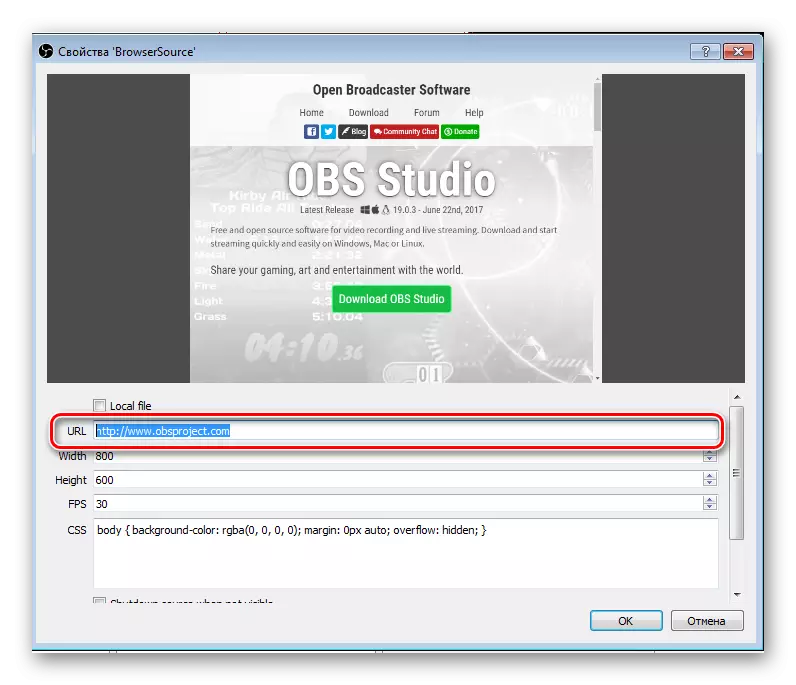
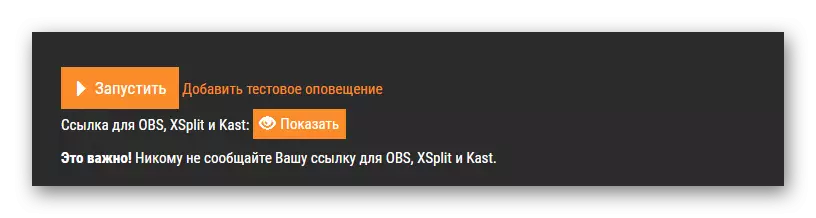
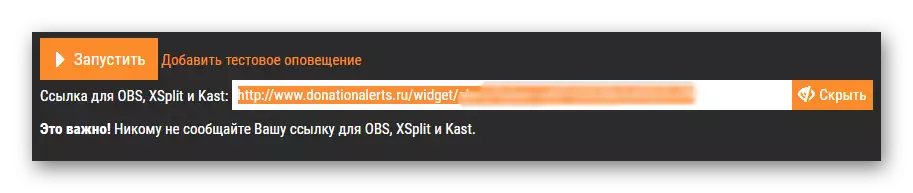
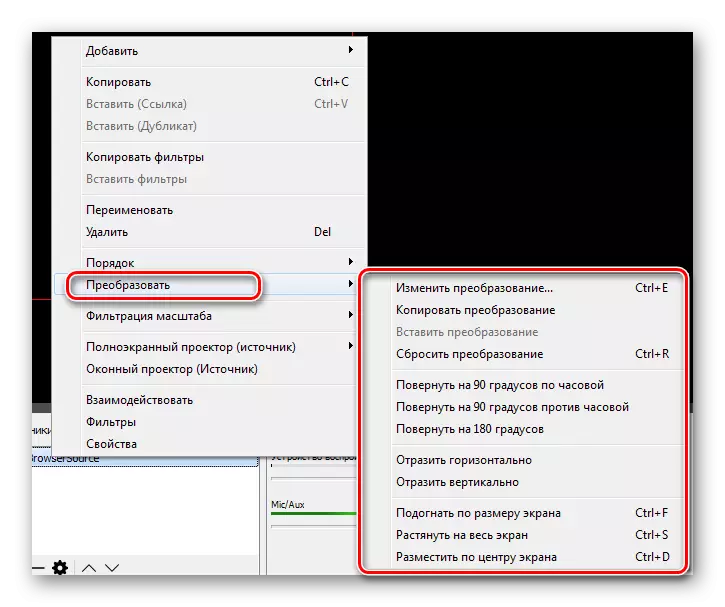
Stap 4: Controleer en definitieve instellingen
Nu kunt u donats krijgen, maar uw doelgroepen moeten weten waar u geld kunt verzenden en, wenselijk voor welk doel. Hiertoe doorbrengt u een test en voegt u fondsenwerving toe:
- Ga naar uw Donationalert-account en ga naar het tabblad "Fundal Collection" in het linkermenu.
- Voer alle benodigde gegevens in en klik hierna op "Opslaan", klik op 'Een link weer voor het insluiten "en maak een nieuwe browserource aan, alleen in plaats van een DONAT-koppeling in het veld URL een gekopieerde link met de fondsenwerving.
- Nu moet je het werk van de waarschuwingen over doneren testen. Om dit te doen, ga dan naar "Alerts" op de site en klik op "Test Alert toevoegen". Als je alles goed hebt gedaan, dan kun je in het programma kijken hoe je donat hebt gekomen. Dienovereenkomstig zullen uw kijkers het op hun schermen zien.
- Nu kunt u een link naar uw profiel plaatsen, zodat u donaties kunt sturen, bijvoorbeeld in de beschrijving van uw stroom. De link is te vinden door naar de verzendpagina te gaan.
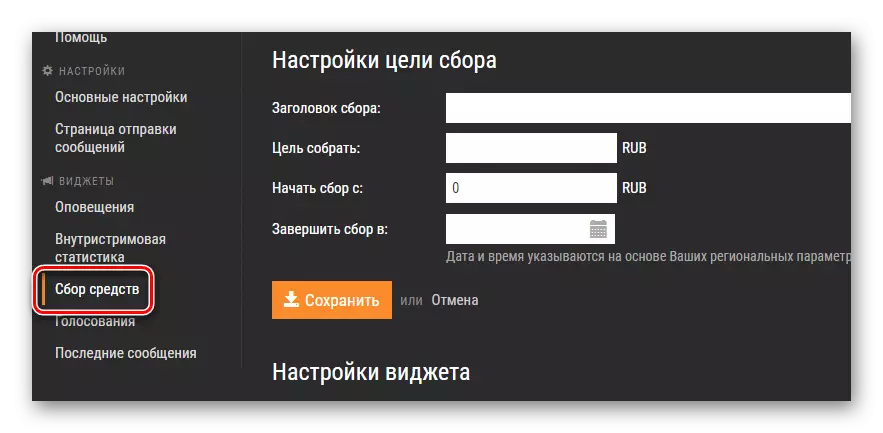
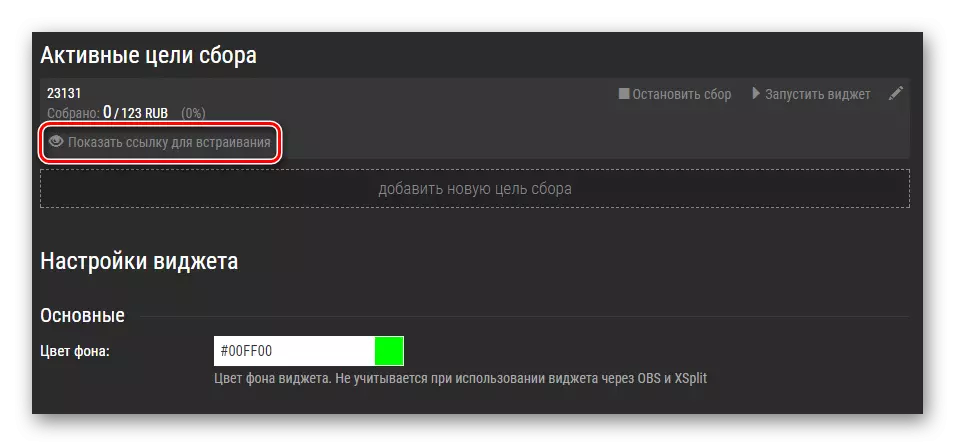
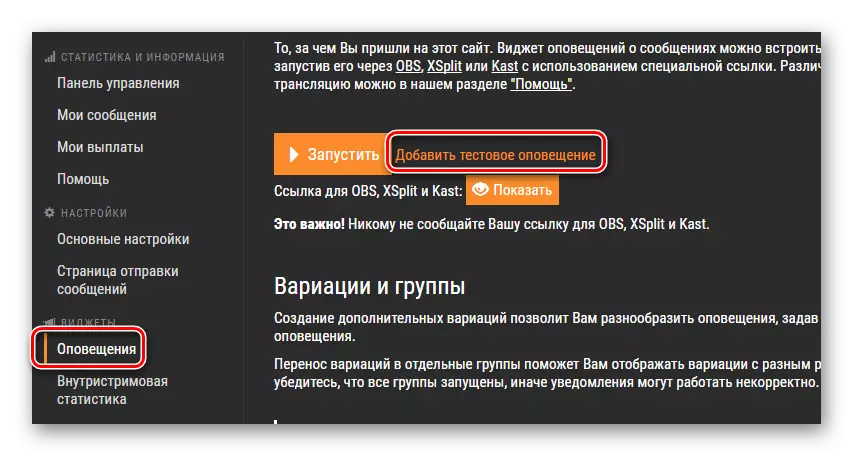

Op dit, alles, nu kunt u doorgaan naar de volgende stappen om uw stream in te stellen, u en uw kijkers worden op de hoogte gebracht van elke donatie aan het kanaal.
